15 способів вирішити проблему «Не вдається підключитися до App Store» на iPhone або iPad
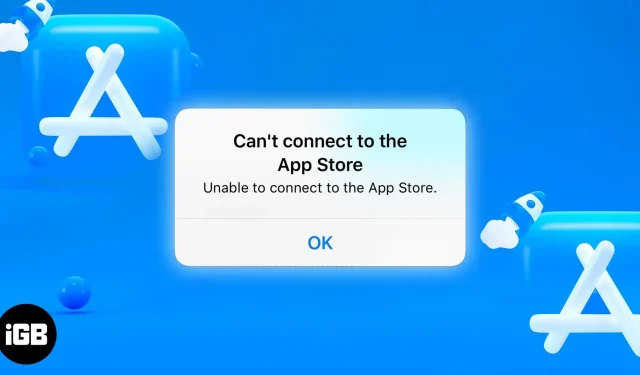
Якщо ви шукаєте модні нові програми чи плануєте оновити наявну програму, ви не знайдете іншого місця, крім App Store.
App Store часто швидко реагує та простий у використанні. У деяких випадках на вашому iPhone з’являється повідомлення про помилку «Не вдається підключитися до App Store». Якщо це ви, не хвилюйтеся, я розглянув кілька кроків для виправлення та усунення несправностей, щоб позбавити вас від помилки, щоб ви могли займатися своїми справами в App Store.
1. Спробуйте підключитися знову
Повідомлення про помилку «Не вдається підключитися до App Store» також містить кнопку «Повторити» під ним. Ви, мабуть, уже пробували це, але про всяк випадок спробуйте торкнутися його кілька разів, щоб перевірити, чи він підключає ваш iPhone або iPad до App Store.
Спробуйте змінити своє місцезнаходження перед цим. Це може бути просто невелика затримка підключення. Якщо ні, читайте далі.
2. Перевірте сервери App Store
Перш ніж звинувачувати в проблемі ваше з’єднання Wi-Fi або iPhone, краще спочатку перевірити, чи пов’язана помилка з серверами Apple. У рідкісних випадках помилка App Store виникає через проблеми з сервером.
Щоб переконатися, перейдіть на сторінку стану системи Apple і перевірте, чи доступний сервер App Store (із зеленим колом поруч). Якщо ви бачите жовте коло, можливо, виникла технічна помилка в App Store.
У цьому випадку вам нічого не залишається, як чекати, поки Apple вирішить проблему.
3. Перевірте підключення до Інтернету
Це не проблема, але переконайтеся, що ваше підключення до Інтернету працює. Для підключення до App Store потрібне підключення до Інтернету через Wi-Fi, мобільні дані або точку доступу.
Ви можете перевірити, просто запустивши Safari та перевіривши, чи можете ви переглядати веб-сторінки. Якщо ви підключені до Wi-Fi, переконайтеся, що він увімкнений, стабільний і правильно налаштований. Те саме стосується підключень для передачі даних і точок доступу.
Ось кілька речей, які ви можете зробити, щоб вирішити можливі проблеми з підключенням до мережі:
Повторно підключіть iPhone або iPad до мережі Wi-Fi.
Якщо ви підключені до Wi-Fi, перевірте індикатори Wi-Fi на вашому iPhone або iPad, щоб побачити, скільки їх відображається. Якщо є від 4 до 5 смужок, ваш сигнал Wi-Fi відносно хороший, але якщо він два або менше, то ваше з’єднання Wi-Fi є винуватцем помилки App Store.
Ви можете відключити свій iPhone або iPad від мережі Wi-Fi і знову підключитися, щоб побачити, чи покращиться ситуація. Зроби це:
- Перейдіть до «Налаштування» → «Wi-Fi» і торкніться піктограми «Додаткова інформація» (i) поруч із вибраною мережею Wi-Fi.
- Виберіть «Забути цю мережу» та повторно підключіться до мережі.
Перш ніж забути мережу, переконайтеся, що ви знаєте пароль.
Дозвольте App Store використовувати з’єднання для передачі даних
Якщо ви використовуєте мобільне з’єднання для передачі даних, ви можете побачити повідомлення про помилку «Не вдається підключитися до App Store», оскільки App Store не має права використовувати ваше з’єднання для передачі даних.
Щоб виправити це, відкрийте «Налаштування» → «Стільниковий зв’язок» і прокрутіть додатки, поки не побачите App Store. Потім перемкніть перемикач поруч із App Store. Це дозволяє програмі використовувати ваші мобільні дані для виконання таких дій, як оновлення та завантаження.
Перезапустіть маршрутизатор Wi-Fi.
Можливо, проблема не в iPhone або iPad, а в роутері. Один із способів зробити це — відкрити сторінку налаштувань маршрутизатора через веб-браузер (за умови, що для цього у вас є мобільні дані), а потім перезавантажити маршрутизатор.
Інший спосіб — вручну перевірити, чи горить маленький індикатор і чи трапляються інші незвичайні миготіння. Якщо щось виглядає не так, перезапустіть його, вимкнувши на кілька хвилин, перш ніж увімкнути знову.
Вам слід зателефонувати своєму оператору мережі, щоб вирішити проблему, якщо проблема не зникає.
Змінити налаштування DNS
Якщо ви все ще не можете підключитися, спробуйте змінити налаштування DNS.
Перейдіть до «Налаштування» → «Wi-Fi» і торкніться піктограми «Додаткова інформація» (i) поруч із вибраною мережею Wi-Fi. Виберіть «Налаштувати DNS» і переключіть його на «Вручну». Видаліть поточний DNS-сервер, натиснувши червону кнопку, а потім введіть 8.8.8.8, 4.2.2.2 або 144.144.144.144.
Поверніться до App Store і перевірте, чи це вирішить проблему.
Спробуйте іншу мережу Wi-Fi
Коли нічого не допомагає, спробуйте іншу мережу Wi-Fi і перевірте, чи вона працює. Ваша поточна мережа Wi-Fi може мати більші обмеження, ніж інші мережі, через що ви не зможете підключитися до App Store. Або, можливо, він занадто слабкий і нестабільний для використання.
4. Примусово закрийте та перезапустіть App Store.
Тимчасові збої також можуть призвести до збою App Store, як і будь-якої іншої програми. Найкращий спосіб вирішити цю проблему — примусово закрити програму та перезапустити її.
Щоб примусово закрити програму, відкрийте перемикач програм, знайдіть App Store і проведіть пальцем угору. Як ви можете відкрити перемикач програм, залежить від вашого телефону. Коли ви закінчите закривати програму, перезапустіть її.
5. Увімкніть / вимкніть режим польоту
Режим польоту — ще одна чарівна таблетка, яка вирішує багато проблем із підключенням і мережею, які можуть виникнути на вашому iPhone або iPad. Для цього потрібно отримати доступ до Центру управління.
На пристрої з Face ID: проведіть пальцем вниз від верхнього правого кута екрана.
На пристрої з Touch ID: проведіть пальцем угору від нижнього краю екрана.
Потім торкніться значка режиму польоту. Зачекайте хвилину, перш ніж знову торкатися його, щоб вимкнути його. Перезапустіть App Store, щоб перевірити, чи цей трюк вирішив вашу проблему з App Store.
6. Очистіть кеш App Store.
Якщо App Store все ще не працює, спробуйте очистити його кеш. Це може допомогти видалити тимчасові файли, які можуть спричиняти проблему. Як і в інших програмах, довгі рядки коду повідомляють App Store, як працювати.
Програми використовують «кеш» для зберігання тимчасової інформації. Якщо кешовані дані пошкоджено, це може спричинити несподівані проблеми, як-от не завантаження App Store. Видалення цих даних знову скине налаштування програми.
Для цього перейдіть у програму та швидко торкніться будь-якої вкладки внизу екрана 10 разів поспіль. Ви не отримаєте жодного сповіщення на екрані про те, що ваш кеш App Store очищено.
Відкрийте перемикач програм і вийдіть із програми перед повторним запуском.
7. Оновіть iOS або iPadOS до останньої версії.
Застаріла ОС може призвести до багатьох помилок, тому варто оновлювати свій iPhone або iPad щоразу, коли виходить нове оновлення. Оновлення програмного забезпечення пристрою допомагає виправити помилки та збої, а «Не вдається підключитися до App Store» — це системна помилка на вашому iPhone або iPad.
Щоб оновити ОС пристрою:
- Перейдіть в «Налаштування»→ «Загальні».
- Торкніться Оновлення програмного забезпечення. Ваш пристрій перевірить наявність оновлень, які можуть бути доступні для вашого iPhone або iPad. Якщо оновлення доступне, натисніть «Оновити та встановити».
8. Вийдіть зі свого Apple ID і ввійдіть знову.
Іноді вихід з Apple ID може вирішити проблеми з додатками, пов’язаними з ним, наприклад Apple Music і App Store.
Примітка. Перш ніж вийти зі свого Apple ID, переконайтеся, що ви знаєте свій пароль Apple ID. Пам’ятайте, що ваш Apple ID – це єдиний спосіб отримати доступ до служб Apple і всіх ваших пристроїв Apple.
Щоб вийти, перейдіть у «Налаштування» та торкніться свого імені вгорі. Прокрутіть вниз і натисніть «Вийти». Вам буде запропоновано ввести пароль для підтвердження ваших дій.
Після цього поверніться в «Налаштування», щоб знову увійти.
9. Вийдіть із App Store
Якщо наведений вище метод не працює, ви можете спробувати подібний метод, який виходить із App Store. Для цього перейдіть у Налаштування → [ваш профіль] → Медіа та покупки. Натисніть «Вийти», а потім увійдіть знову.
10. Увімкніть своє місцезнаходження
Іноді App Store може працювати не так гладко, якщо ваше місцезнаходження вимкнено. Увімкнення може допомогти йому працювати. Зроби це:
- Перейдіть в «Налаштування»→ «Конфіденційність і безпека».
- Торкніться «Служби визначення місцезнаходження» та ввімкніть їх.
- Прокрутіть униз і знайдіть App Store і змініть «Ніколи» на «Запитувати наступного разу», «Коли я ділюся» або «Під час використання програми».
11. Вимкніть VPN
Якщо на вашому пристрої є VPN (віртуальна приватна мережа) або ви використовуєте програми VPN, ви можете вимкнути її на деякий час. Різні країни мають різний доступ до App Store.
Таким чином, якщо ваша VPN розташована в іншій країні, ніж та, у якій розташований ваш App Store, це може перешкодити завантаженню App Store. Щоб вимкнути його, перейдіть у Налаштування → Загальні → Керування VPN і пристроями. Натисніть VPN і вимкніть його.
12. Перевірте налаштування часу та дати
Також важливо правильно встановити дату і час на телефоні, оскільки це необхідно для підключення деяких служб. Важливо, щоб дата й час вашого пристрою були синхронізовані з часовим поясом вашого місцезнаходження, щоб App Store міг підключитися.
Щоб перевірити налаштування дати й часу, перейдіть до Налаштування → Загальні → Дата й час. Переконайтеся, що опцію «Встановити автоматично» ввімкнено.
13. Примусовий перезапуск
Примусовий перезапуск — ще один спосіб оновити iPhone або iPad. Це може допомогти належному завантаженню App Store, якщо він не працює через незначну помилку чи програмний збій. Перезапуск iPhone або iPad також може вирішити проблеми, пов’язані з мережею або програмним забезпеченням.
Спосіб примусового перезавантаження iPhone або iPad залежить від вашої моделі, тому обов’язково перевірте інструкції для свого пристрою. Після примусового перезавантаження ви можете знову відкрити App Store і перевірити, чи працює він.
14. Скинути налаштування мережі
Скидання налаштувань мережі також може допомогти вирішити проблему «Не вдається підключитися до App Store». Цей спосіб зручний, якщо ви спробували всі інші рішення, але нічого не спрацювало. Цей метод лише видаляє ваші налаштування Wi-Fi та стільникової мережі, але не видаляє ваші дані.
Просто переконайтеся, що ви знаєте всі свої паролі, перш ніж почати, оскільки це видалить усі існуючі налаштування мережі. Щоб скинути налаштування мережі:
- Перейдіть до Налаштування → Загальні → Передача або скидання iPhone.
- Натисніть Скинути → Скинути налаштування мережі.
- Якщо необхідно, введіть пароль і знову виберіть «Скинути налаштування мережі».
- Нарешті знову натисніть «Скинути налаштування мережі», щоб підтвердити скидання та перезавантажити пристрій.
Після цього ви можете відкрити App Store і перевірити, чи працює він. Якщо це все одно не працює, можна перезавантажити iPhone або iPad.
15. Скидання мережі
Встановити Якщо нічого не допомагає, скидання iPhone до заводських налаштувань є крайнім заходом. Хоча це малоймовірно, проблема «Не вдається підключитися до App Store» може бути викликана глибшими проблемами програмного забезпечення, які можна вирішити за допомогою відновлення заводських налаштувань.
Однак це скине ваш пристрій до режиму за замовчуванням, тому не забудьте створити резервну копію важливих файлів, перш ніж продовжити. Ось що потрібно зробити, щоб перезавантажити пристрій:
- Перейдіть до Налаштування → Загальні → Передача або скидання iPhone.
- Виберіть Скинути → Скинути всі налаштування.
- Введіть пароль для підтвердження.
Після завершення скидання ваш пристрій перезавантажиться. Після цього ви можете знову спробувати підключитися до App Store і перевірити, чи працює це.
Зверніться до служби підтримки Apple
Якщо нічого не допомагає і жодне з наведених вище рішень не спрацювало, вам, можливо, доведеться звернутися до служби підтримки Apple для отримання додаткової допомоги. Вони можуть перевірити ваш обліковий запис і допомогти вам вирішити потенційні проблеми, які заважають вам завантажити App Store.
Завершення…
Неможливо підключитися до App Store — це помилка, яка може виникнути на вашому iPhone або iPad через різні причини, наприклад погане підключення до Інтернету, неправильні налаштування мережі, увімкнено VPN тощо. Якщо ви зіткнулися з цією проблемою, спробуйте наведені вище рішення, і, сподіваюся, одне з них вам підійде.
Який з них спрацював для вас? Дайте нам знати в коментарях нижче. Ви також можете поділитися будь-якими іншими порадами чи прийомами, які спрацювали для вас.



Залишити відповідь